Hướng dẫn hẹn giờ gửi Email ngay trên iPhone/ iPad

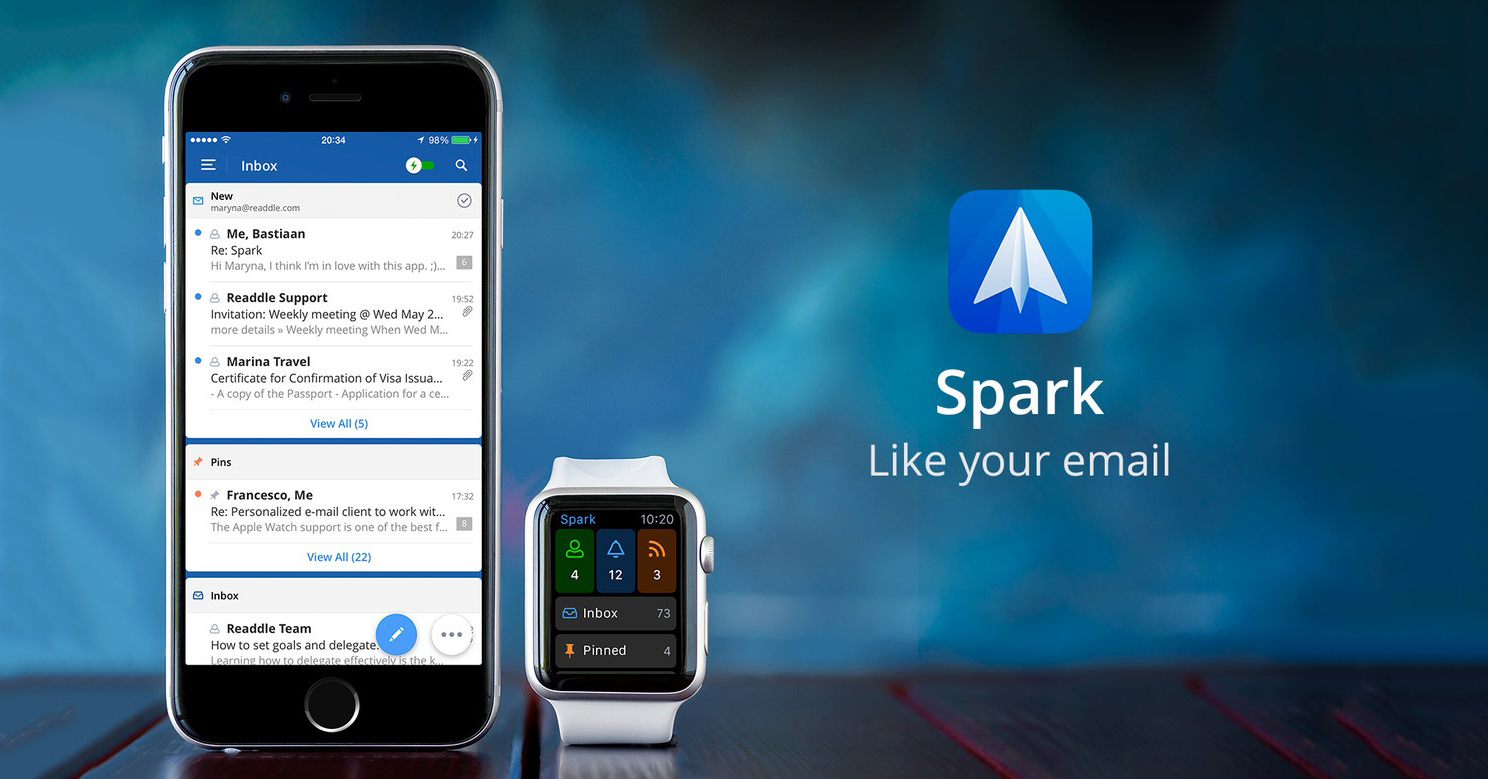
Bước 1: Đầu tiên, bạn hãy tải về ứng dụng Spark miễn phí hoàn toàn cho iOS ở liên kết bên dưới:
- Spark | Hẹn giờ nhắn tin trên iOSBước 2: Mở ứng dụng Spark lên và tiến hành nhập email bạn muốn dùng để hẹn giờ gửi mail Sau đó hãy cho phép ứng dụng dùng tới các quyền mà ứng dụng yêu cầu bằng cách chọn Allow như ảnh dưới.
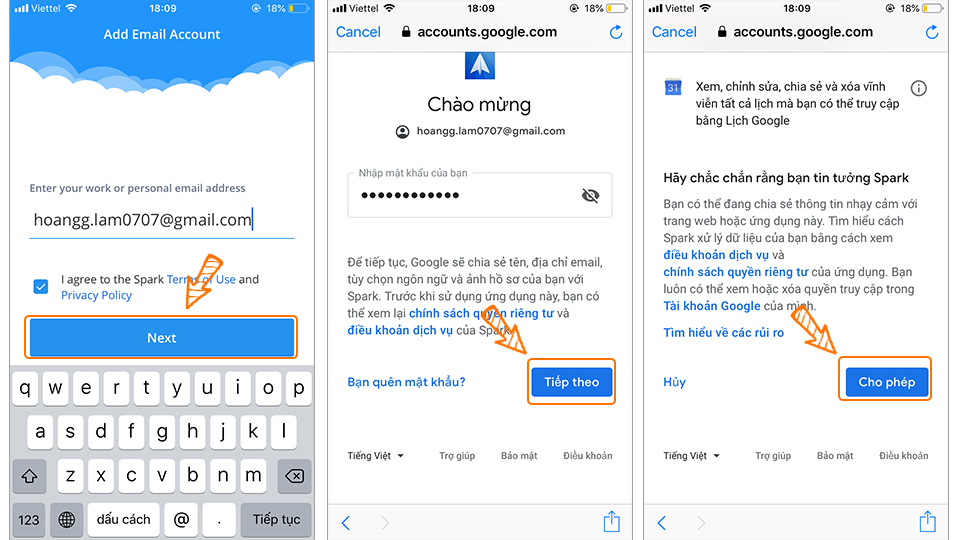
Xem thêm :
- Hướng dẫn cài đặt iOS 13 beta trên iPhone mà không cần tài khoản nhà phát triển
- Mẹo chia sẻ Wi-Fi mà không cần tiết lộ mật khẩu trên iPhone/ iPad
Bước 3: Chọn Start Using Spark để tiến hành vào giao diện chính của ứng dụng. Ở giao diện chính của ứng dụng hãy chọn biểu tượng cây bút để tạo một email mới Tiến hành nhập email người nhận, tiêu đề, nội dung Để hẹn giờ chọn vào biểu tượng mũi tên kèm đồng hồ ở dưới.
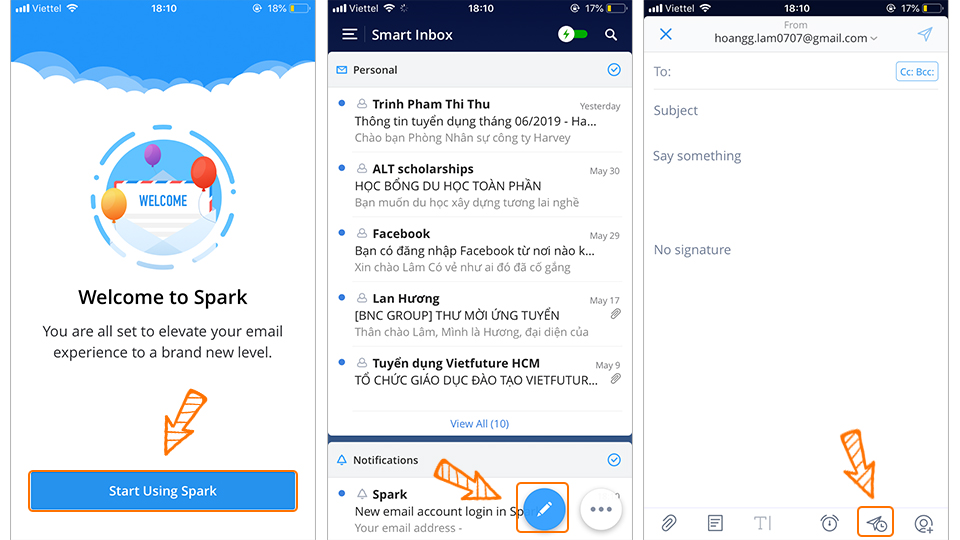
Bước 4: Chọn vào mục Pick date để tùy chỉnh thời gian gửi Hãy chỉnh ngày và thời gian gửi theo ý bạn, sau đó chọn Apply Cuối cùng hãy chọn vào biểu tượng gửi đi là xong.
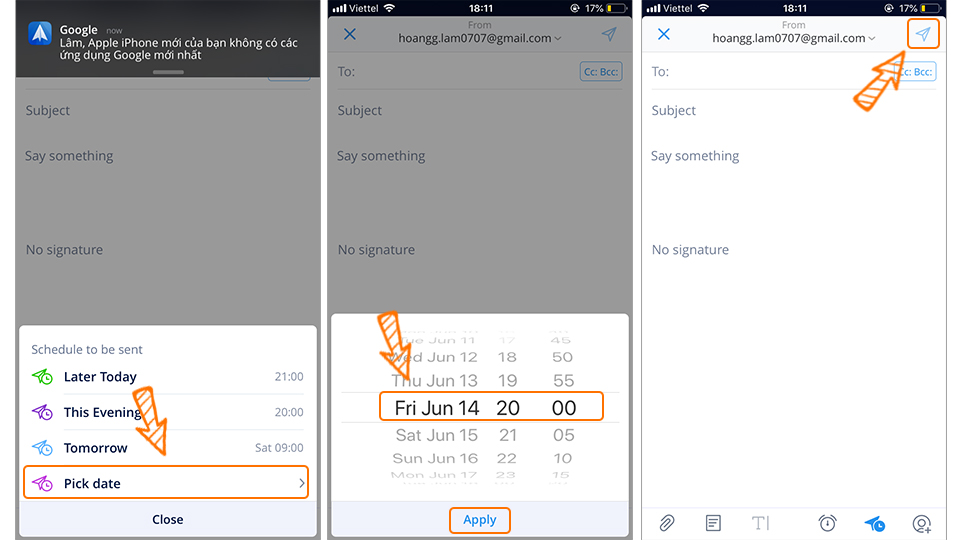
Giờ ứng dụng sẽ tự động gửi email bạn đã soạn đi vào đúng thời gian đã chọn. Ứng dụng sẽ gửi đi dù bạn không mở ứng dụng đó nên bạn cứ an tâm.
Mong rằng thủ thuật này có ích cho bạn và đừng quên chia sẻ thủ thuật iPhone này cho bạn bè của mình cùng áp dụng nhé!







Bình luận (0)